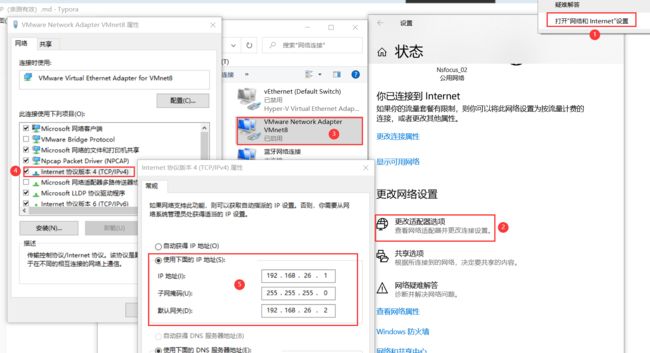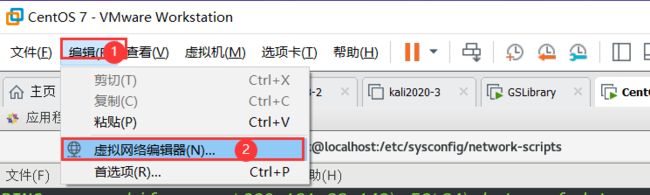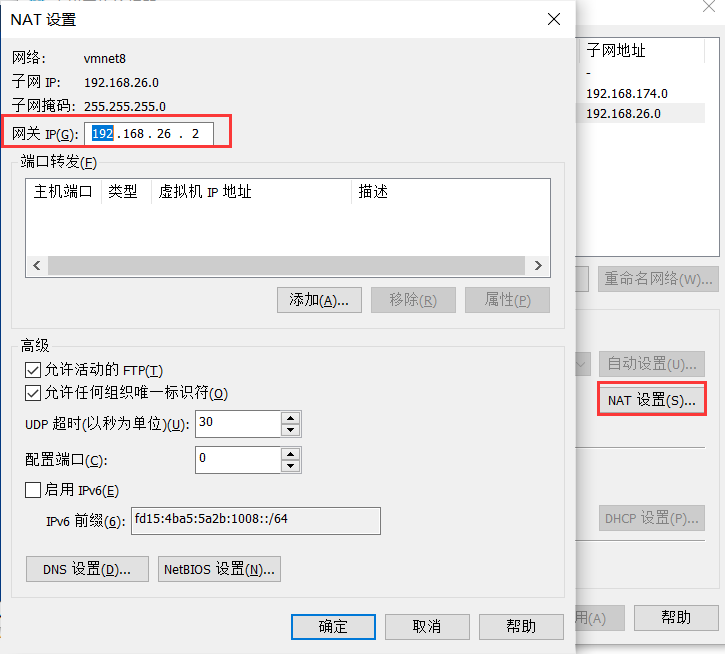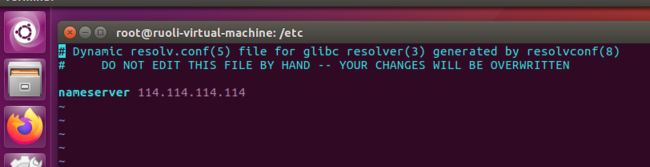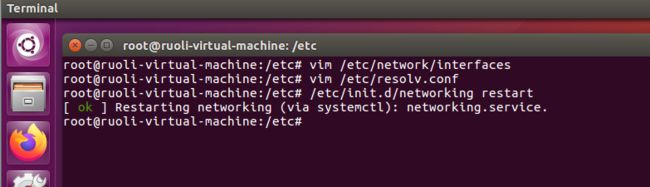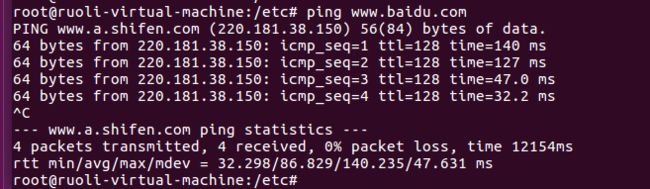CentOS 7 与 Ubuntu 16.4下设置静态IP(亲测有效)
原文链接请点击:https://www.cnblogs.com/ruoli-s/p/15394349.html
一、整体设置
1. 虚拟机环境
VMware 15.5.6 build-16341506
Ubuntu 16.04 x86_64
CentOS Linux release 7.9.2009
2. 本机网络配置
右键单击网络图标,依次选择打开网络中心和Internet设置 --> 更改适配器选项 --> 右键单击vmnet8 --> 属性 ,将Internet协议版本4改成手动ip,注意默认网关的配置,后续虚拟机配置会用到。
3. 虚拟机网络配置
声明:
这部分配置是公用的,后面会分开说明两个发行版的独有配置
VMware在默认安装完成之后,会创建三个虚拟的网络环境:VMnet0、VMnet1和VMnet8。其类型分别为:桥接网络,Host-only和NAT。其中,NAT表示VMWware内安装的Ubuntu将会在一个子网中,VMware通过网络地址转换,通过物理机的IP上网。
这里,我们选择NAT方式,来实现Ubuntu和CentOS的静态IP地址配置。
打开VMware,在顶部依次选择:编辑> 虚拟网路编辑器,打开虚拟网路编辑器:
点击更改设置:
选择VMnet8,取消勾选DHCP服务,依次按照下图配置,子网ip可以选择自己想要的ip网段。这里的子网IP为:192.168.26.0,子网掩码为:255.255.255.0,因此,在Ubuntu和CentOS中,设置IP地址的时候,可以设置为192.168.26.x,x可以为1~255。
选择NAT设置,打开NAT设置面板,设置网关地址:这里网关地址必须和你本机中VMnet8的虚拟网卡配置一致。
至此,本机和虚拟机的所有配置就完成了。接下来就是在Ubuntu和CentOS中设置。
二、Ubuntu配置
声明:
以下仅提供命令行配置,想要Ubuntu桌面配置的请自行baidu。
1. 配置静态IP
打开Ubuntu的终端,输入:sudo vim /etc/network/interfaces,打开interfaces文件。 在打开的文件中,若有内容,先全部删除,然后输入如下代码:
auto lo
iface lo inet loopback
auto ens32
iface ens32 inet static
address 192.168.26.133
netmask 255.255.255.0
gateway 192.168.26.2
注意看自己的网卡名称,我这里是ens32,表示以太网。
2. 配置网关
输入 vim /etc/resolv.conf,在里面填入DNS:114.114.114.114,保存退出。
3. 重启网络服务
输入 /etc/init.d/networking restart,
至此,Ubuntu 这边的就搞定了,有些博主可能写到还要重启managed,但是我在重启完managed之后,反而出问题了,这里不懂的可以去看这篇文章,传送门
这里也说一下我当时是重启完managed之后,出现了域名无法解析的问题,解决办法就是先停掉network服务,重新指定DNS服务器:nameser 114.114.114.114,最后在开启network服务即可。
4. 检测结果
a. 查看ip
ifconfig
b. ping 测试
三、CentOS配置
说完了Ubuntu的配置,我们接下来说CentOS的。感觉CentOS的会比较简单一点,大致配置都是一样的。
1. 配置静态IP
首先打开终端,查看自己的ip,输入ifconfig,或者ip addr。
输入:sudo vim /etc/sysconfig/network-scripts/ifcfg-ens32,打开网络配置文件,注意看自己的网卡名称,我这里是ens32。这里只修改BOOTPROTO=static,然后在后面添加如下代码即可:
IPADDR=192.168.26.112
GATEWAY=192.168.26.2
NETMASK=255.255.255.0
DNS1=114.114.114.114
2. 重启网络服务
输入 systemctl restart network,
3. 检测结果
a. 查看ip
ifconfig
b. ping 测试
四、总结
两者的配置其实差不多,就是网络配置文件不一样,所以才会单独写了2次。OK,就到这里,有问题欢迎留言私信!